panduan singkat cara seting totolink n300rh sebagai akses point hotspot.
jika sebelumnya totolink anda sudah pernah di seting, sangat saya sarankan me-reset router Totolink anda, agar kembali ke setingan bawaan pabrik.
STUDI KASUS
- Topologi : 192.168.20.1/24
- Alokasi IP Static untuk Akses Point : 192.168.20.2 – 192.168.20.21
- Total Perangkat Wifi : 15 Akses Point
pada saat ini kondisinya sedang seting perangkat wifi yang ke 9,
jadi diberikan ip static 192.168.20.10
dari beberapa tipe totolink yang pernah saya seting, secara tampilan halaman setingnya tidaklah berbeda jauh. tapi tentunya masih ada kemungkinan perbedaan secara tampilan dari yang saya screenshot dibawah ini.
disini saya menggunakan totolink n300rh, dengan versi firmware V3.2.4-B20190426.1622
1. Hubungkan Totolink ke komputer anda, dan akses halaman seting totolink
- disini saya menghubungkan akses point totolink n300rh menggunakan kabel LAN.
- buka browser, dan masukkan IP 192.168.1.1
- Setelah halaman login muncul, masukkan username dan password bawaan (biasanya sih username dan passwordnya : admin) lalu klik LOGIN
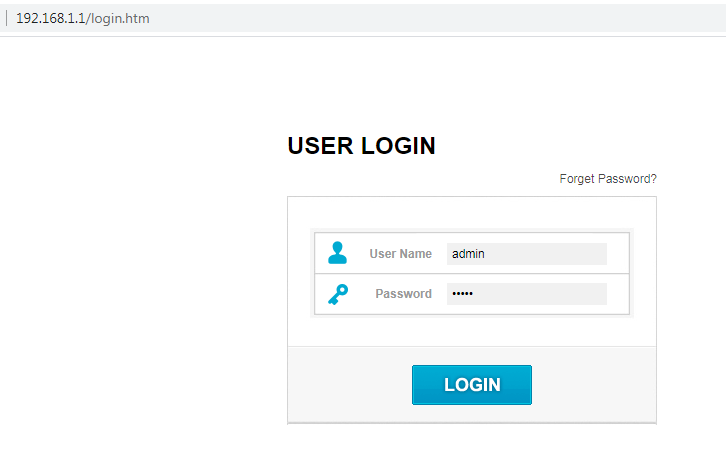
2. setelah login, biasanya akan muncul tampilan Easy Setup, abaikan aja pada halaman ini, dan lanutkan dengan mengklik tombol Advanced Setup yang ada di ujung kanan atas.
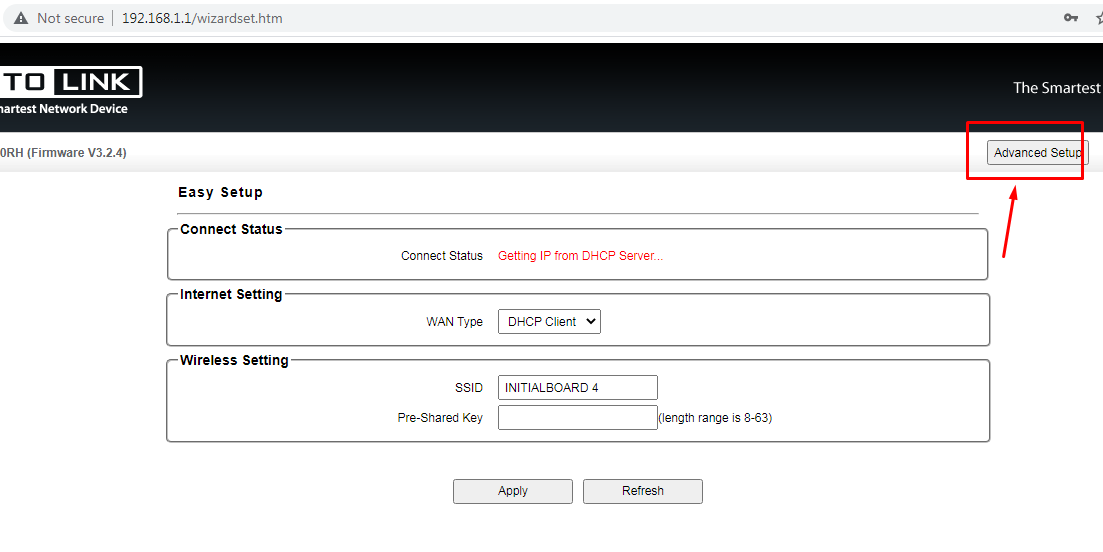
3. setelah masuk ke halaman Advanced Setup, liat kesebelah sisi sebelah kiri, lalu pilih Operation Mode, pilih AP Mode lalu klik Apply/Next>>
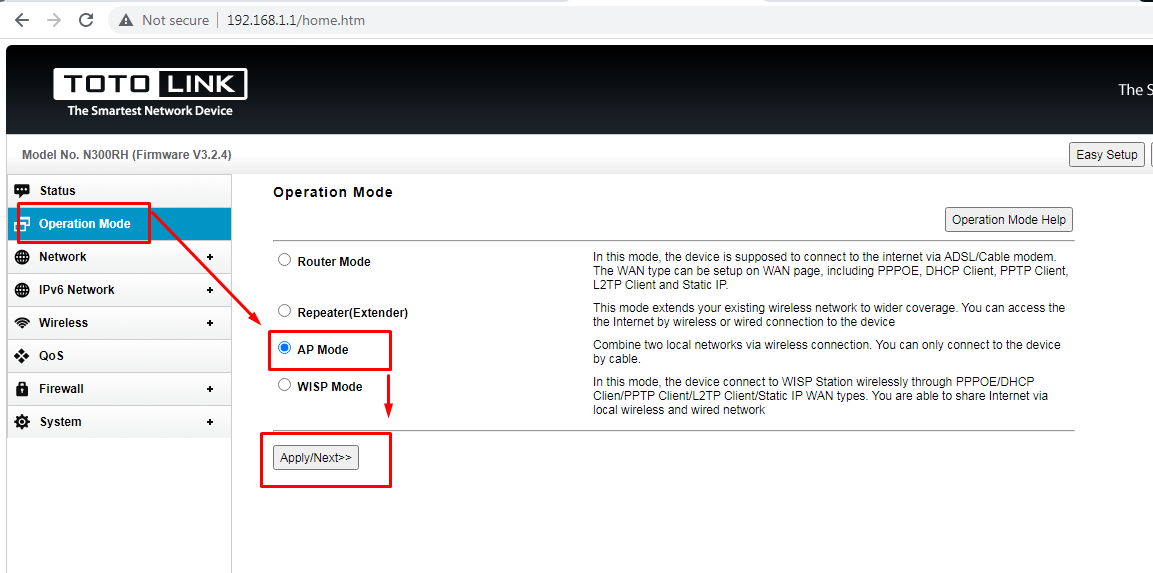
4. di halaman Basic Settings ini sebaiknya tidak ada ada parameter yang harus diubah, perubahan hanya ada di bagian SSID (nama wifinya), jadi silahkan di isi dengan Nama Wifi yang di inginkan.
jika sudah, lanjut dengan mengklik tombol Connect
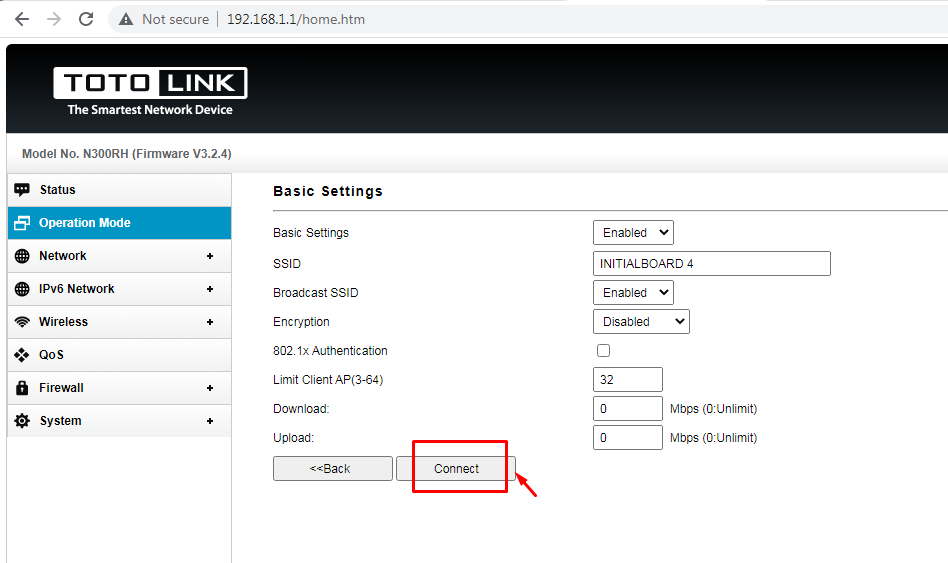
5. setelah proses di NO 4 selesai, totolink akan menyimpan setingan dan me reboot secara otomatis, tunggu beberapa saat.
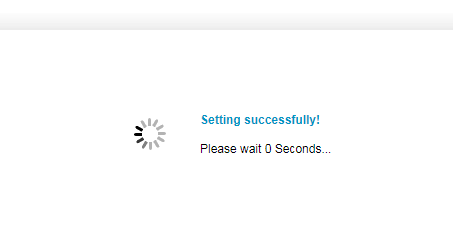
6. setelah proses no 5 selesai, anda akan kembali lagi ke halaman awal untuk memasukkan username dan password seperti di gambar 1.
setelah anda login, lalu lanjut pilih Advance Setup, lalu pilih Network > Lan Settings
isikan dengan seperti gambar di bawah ini.
jika sudah pilih Apply, dan router totolink akan melakukan proses menyimpan setingan dan reboot secara otomatis.
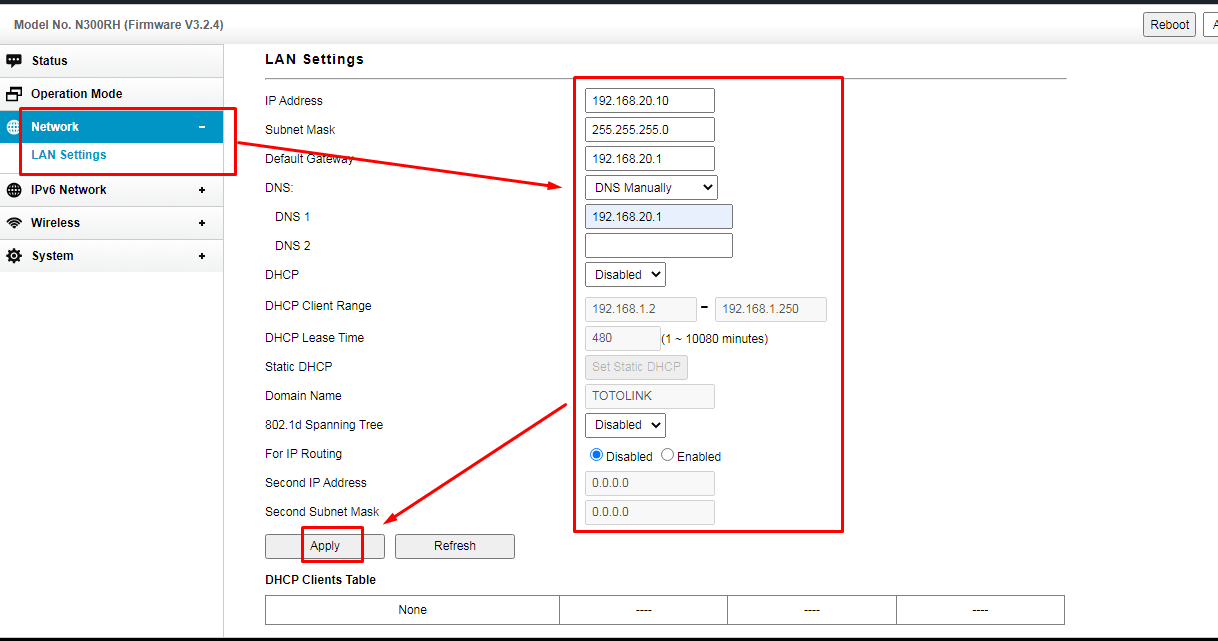
7. setelah akses point totolink anda reboot, biasanya halaman seting tidak bisa diakses kembali,
BUKAN KARNA EROR! itu dikarnakan IP akses point totolink ini sudah berubah dan menjadi statis.
jadi, langsung lanjut aja ke Step 8
8. Hubungkan totolink n300rh melalui kabel lan dengan mencolokkan ke PORT LAN totolink.
lihat gambar di bawah
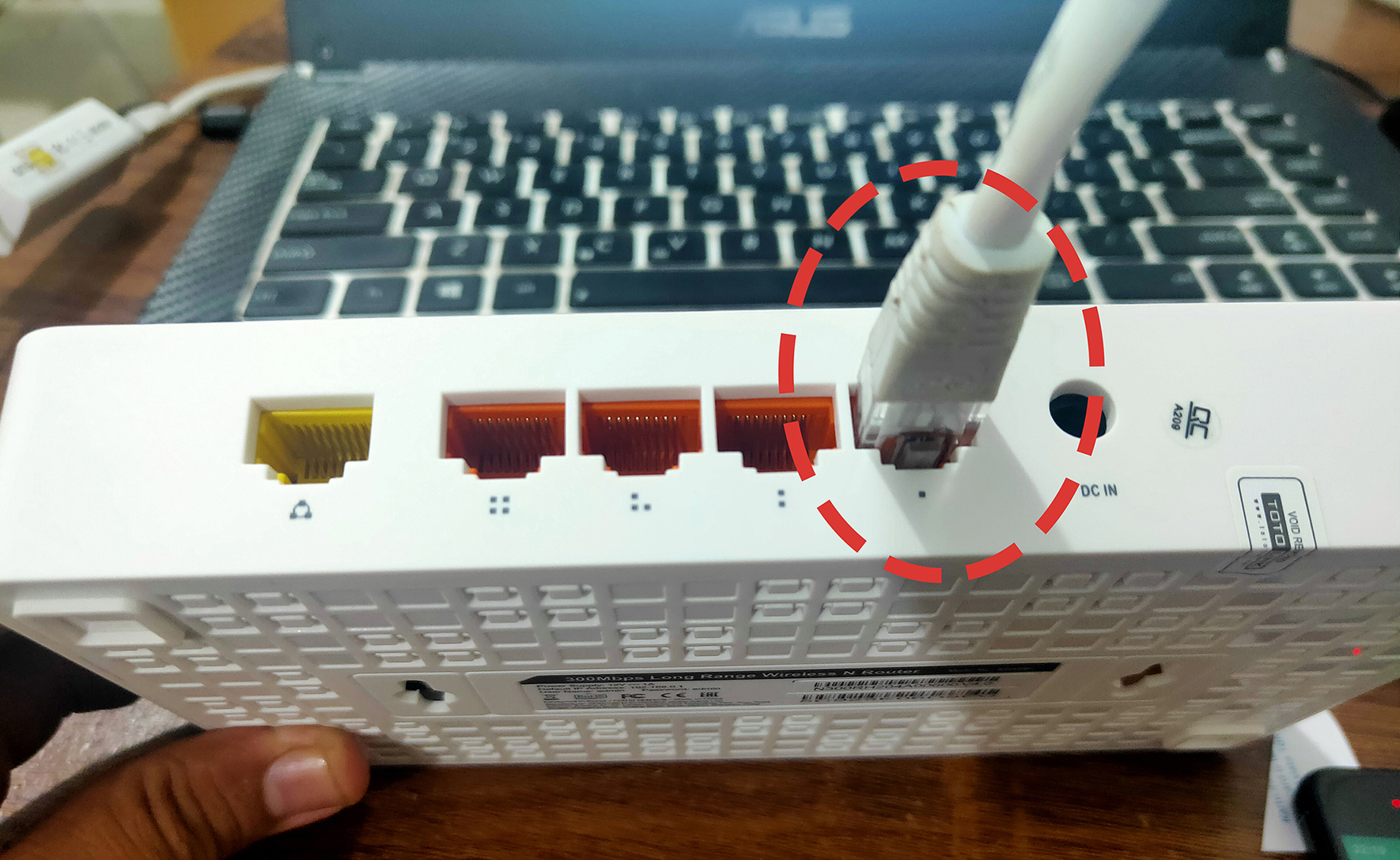
9. akses mikrotik anda menggunakan winbox, lalu ping IP 192.168.20.10 diatas untuk memastikan apakah n300rh ini sudah terhubung dengan mikrotik apa belum.
jika statusnya reply, berarti totolink n300rh nya sudah terhubung ke mikrotik anda.

Mohon terimalah aku